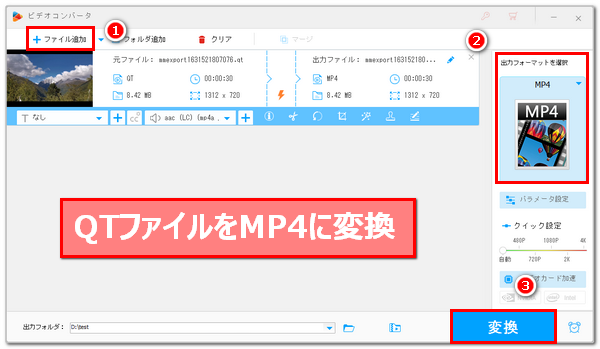


QT拡張子はQuickTime用の動画ファイルに付く拡張子で、MOV拡張子と本質的に全く同じです。QuickTimeを利用すれば問題なく再生できますが、他のプレイヤー、例えばWindows Media PlayerではQT拡張子を識別することができず、QTファイルを再生することができません。より多くのプレイヤーでQT拡張子が付く動画ファイルを再生したい場合はQTファイルをMP4に変換することをお薦めします。
ここではソフトとオンラインサイトを利用してQTファイルをMP4に変換する方法をご紹介します。もちろん、必要あれば、同方法を参考してQTファイルを他の様々な形式に変換することもできます。
あわせて読みたい:QuickTimeでMOVを再生できない時の解決策三つ、MP4がQuickTimeで再生できない問題を解決する3つの方法
QTファイルをMP4に変換するのに、一番お薦めしたいのはWonderFox HD Video Converter Factory Proというプロフェッショナルな動画変換ソフトです。GPU加速機能とライトニングモードにより超高速でQTファイルをMP4に変換することができるだけでなく、バッチ処理モードを活用すれば、複数のQTファイルをMP4に一括変換することも可能で、変換効率は最高レベルです。そして、AVIやWMV、MKV、WebM等、MP4以外の様々な動画形式にQTファイルを変換することも可能です。編集ツールも搭載されており、結合、切り取り、回転・反転、切り抜き等で手軽にQTファイルを編集することもサポートします。
WonderFox HD Video Converter Factory Proを使ってQTファイルをMP4に変換する手順は下記をご参考いただけます。
準備:まずはこの動画変換ソフトをお使いのWindowsパソコンに無料ダウンロード無料ダウンロードしてインストールしておきましょう。
WonderFox HD Video Converter Factory Proを実行し、メイン画面で「変換」機能を選択して「ビデオコンバータ」画面に入ります。次に「ファイル追加」をクリックしてMP4に変換したいQTファイルをソフトにインポートします。複数のファイルを一括してインポートすることができます。
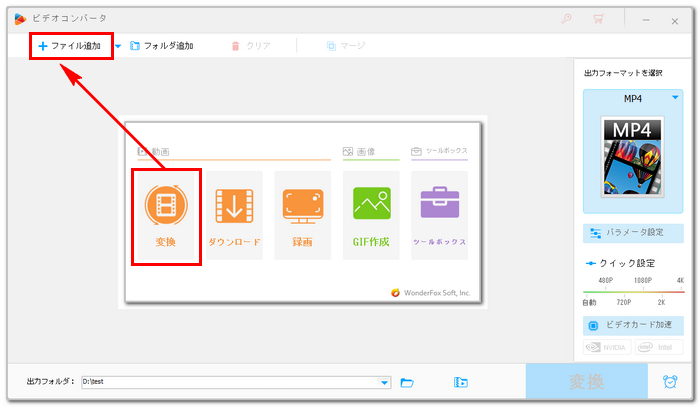
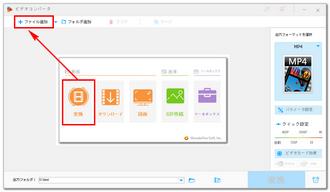
画面の右側にある大きな形式アイコンをクリックして500以上のプリセットから構成する出力形式リストを開きます。「動画」カテゴリからMP4を出力形式として選択します。
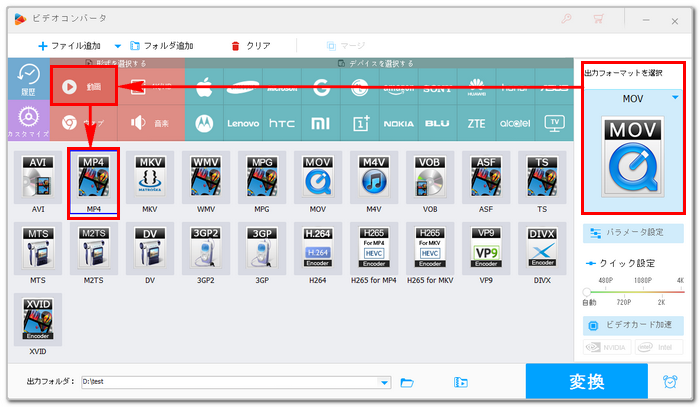
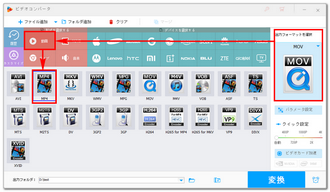
画面一番下の「▼」アイコンをクリックしてMP4ファイルの出力先を設定します。最後に「変換」をクリックしてQTファイルをMP4に変換するプロセスを始めます。
あわせて読みたい:QuickTimeムービーをMP4で書き出し&MP4に変換する方法
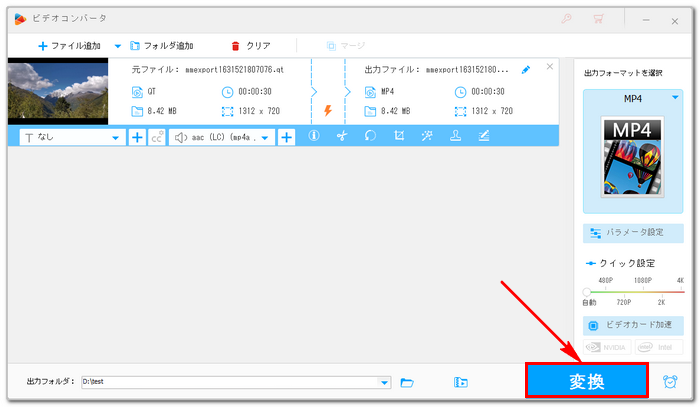
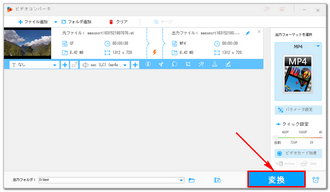
動画変換ソフトWonderFox HD Video Converter Factory Proを無料体験 >>動画変換ソフトWonderFox HD Video Converter Factory Proを無料体験 >>
ソフトの他、QTファイルの変換に対応するオンラインサービスを利用してQTファイルをMP4に変換することも可能です。しかし、効率は非常に悪いので、大きなQTファイルをMP4に変換したい場合はお薦めしません。
次にConvertioというサイトを使ってオンラインでQTファイルをMP4に変換する手順を説明します。
①https://convertio.co/ja/にアクセスします。
②「ファイルを選ぶ」ボタンをクリックしてMP4に変換したいQTファイルをパソコンから選択します。
③出力形式のドロップダウンリストからMP4を選択します。
④「変換」をクリックしてオンラインでQTファイルをMP4に変換します。
⑤変換プロセスが終わったら「ダウンロード」をクリックしてMP4ファイルをパソコンに保存します。
あわせて読みたい:オンラインでMOVをMP4に変換する方法
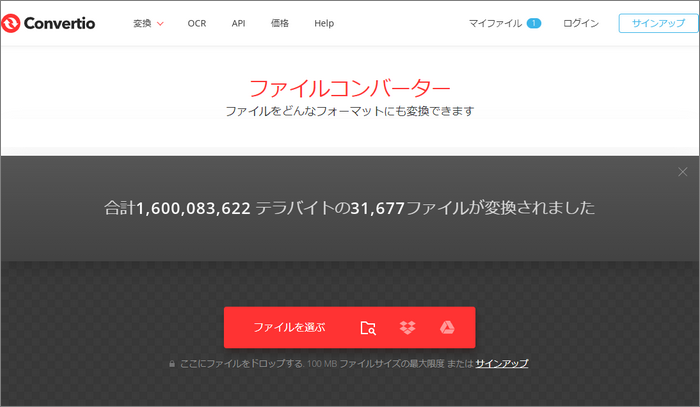
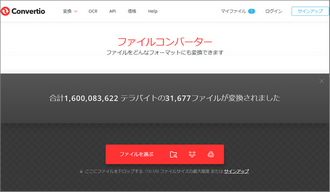
以上、QTファイルをMP4に変換する二つの方法をご紹介いたしました。お役に立てますと幸いです。WonderFox HD Video Converter Factory Proはプロの動画変換ソフトとして他のどのツールよりも高い効率でQTファイルをMP4に変換することができます。大量の、又は大きなQTファイルを変換したい場合はぜひこのソフトを使ってみてください。
無料体験はこちら ↓
利用規約 | プライバシーポリシー | ライセンスポリシー | Copyright © 2009-2025 WonderFox Soft, Inc. All Rights Reserved.